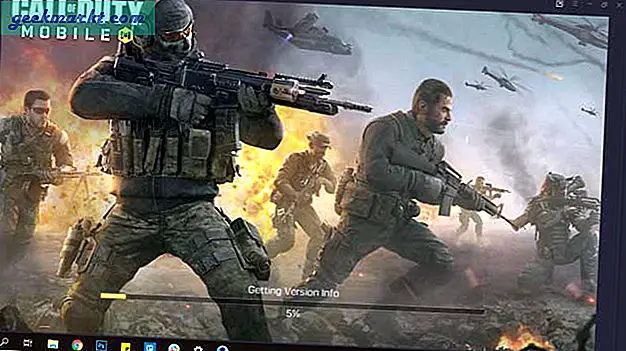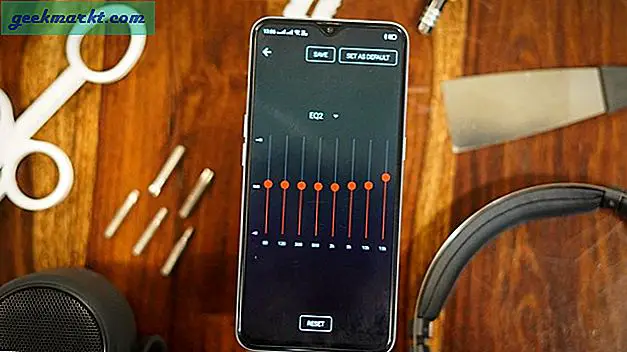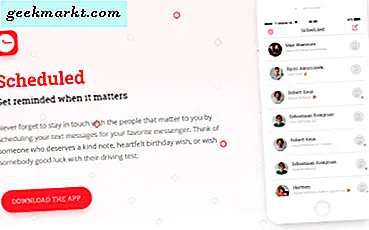Elk apparaat dat verbinding maakt met een netwerk, inclusief internet, krijgt een IP-adres toegewezen. Het is uw online equivalent van uw thuisadres, zodat websites en e-mailclients contact met u kunnen opnemen en u dingen kunnen sturen. IP-adressering kan een beetje ingewikkeld zijn, maar als u op zoek bent om uw IP-adres te wijzigen, bent u op de juiste plek.
Er zijn twee soorten IP-adressen, een privé-IP-adres en een openbaar IP-adres. Een privé-IP-adres wordt door een router aan uw thuis- of werknetwerk toegewezen. Het zal een statisch IP-adres zijn, dwz het verandert nooit, of dynamisch en wordt toegewezen door DHCP. Deze laatste kan regelmatig veranderen, afhankelijk van hoe uw netwerk is ingesteld. Het is gemakkelijk om een privé IP-adres te wijzigen.
Openbare IP-adressen worden geleverd door uw ISP en kunnen ook statisch of dynamisch zijn. Veel hangt af van uw ISP en of uw pakket statische adressering bevat of niet. Het is mogelijk om uw openbare IP-adres te wijzigen, maar u hebt er geen echte controle over.
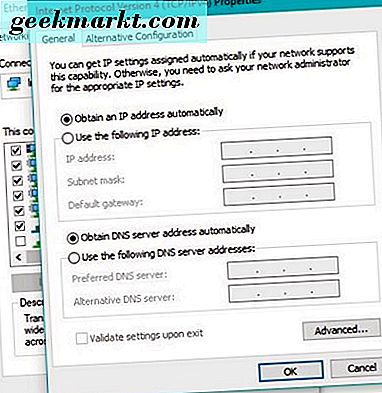
Hoe uw privé IP-adres te veranderen
Het wijzigen van een privé-IP-adres kan net zo eenvoudig zijn als het opnieuw opstarten van uw computer of zo ingewikkeld als het toewijzen van een nieuw statisch IP-adres op uw router. Veel hangt af van hoe je de zaken hebt opgezet.
De eenvoudigste manier om uw interne (privé) IP-adres te wijzigen, is door uw pc uit te schakelen, deze een paar minuten te laten staan en vervolgens opnieuw op te starten. Als uw router DHCP gebruikt, dat dynamische adressen toewijst, kan het u een ander toewijzen binnen het bereik.
Als uw IP-adres niet verandert, controleer dan of Windows geen handmatig ingesteld IP-adres heeft.
- Klik met de rechtermuisknop op de startknop van Windows en selecteer Netwerkverbindingen.
- Selecteer Ethernet en wijzig Adapter-opties.
- Selecteer uw adapter, Ethernet voor bekabeld, Wi-Fi voor draadloos, klik met de rechtermuisknop en selecteer Eigenschappen.
- Selecteer Internet Protocol versie 4 en selecteer de knop Eigenschappen.
- Controleer of 'IP-adres automatisch verkrijgen' is ingeschakeld.
U kunt de opdrachtregel gebruiken om een intern IP-adres vrij te geven en te vernieuwen als DHCP is ingeschakeld.
- Open een CMD-venster als een beheerder.
- Typ 'ipconfig / all' en druk op Enter om uw huidige IP-adres te bekijken.
- Typ 'ipconfig / release' en druk op Enter.
- Typ 'ipconfig / renew' en druk op Enter.
- Typ 'ipconfig / all' en druk op Enter om te zien of uw IP-adres is gewijzigd.
Deze methode werkt niet altijd, omdat uw computer misschien hetzelfde adres opnieuw krijgt toegewezen.
U kunt uw router ook vertellen om een nieuw IP-adres toe te wijzen. De exacte methode hangt af van uw fabrikant, maar het proces is meestal vergelijkbaar.
- Log in op uw router.
- Zoek naar de netwerk- of connectiviteitsinstelling.
- Navigeer naar intern netwerk of lokaal netwerk.
- Kijk naar het bereik van het IP-adres en kijk of DHCP is ingeschakeld.
Als DHCP is ingeschakeld, kunt u uw computer uitschakelen en uw router opnieuw opstarten. Laat het een tijdje en schakel uw pc weer in.

Hoe uw openbare IP-adres te wijzigen
Uw publieke IP-adres wordt door uw ISP aan uw modem toegewezen. Het is niet altijd mogelijk om dit te veranderen, maar soms kunt u het netwerk 'aanmoedigen' om u een nieuw adres toe te wijzen.
Netwerken gebruiken DHCP, dat uw modem een willekeurig IP-adres toekent aan een beschikbare pool. Veel hangt af van de ISP, maar die pool kan honderden of duizenden beschikbare IP-adressen klaar hebben staan voor gebruik. Telkens wanneer uw modem verbinding maakt met het ISP-netwerk, vraagt het een IP-adres aan. De DHCP-server van de internetprovider zal er een opzoeken in zijn IP-tabellen en deze toewijzen aan uw modem.
Omdat de meeste modems nu permanent zijn aangesloten, worden IP-adressen veel langer bewaard. Toch blijft het principe overeind, dus u kunt een IP-adresupdate 'aanmoedigen' door uw modem uit te schakelen, een paar uur te laten staan en vervolgens weer aan te zetten.
Als u bij het opstellen van uw contract om een statisch IP-adres hebt gevraagd, krijgt u hetzelfde adres opnieuw toegewezen, omdat het alleen voor u is gereserveerd. Als u dat niet doet, moet u een nieuw adres toegewezen krijgen.
DHCP-leasetimer
Een DHCP-server selecteert een IP-adres uit een pool met beschikbare adressen. U wordt vervolgens gedurende een bepaalde periode dit adres 'verhuurd'. Als uw apparaat actief blijft, blijft het IP-adres behouden tot het de volgende keer opnieuw wordt opgestart. Als de timer afloopt en het apparaat opnieuw wordt opgestart, krijgt deze meestal een ander IP-adres toegewezen.
Verschillende apparaten hebben verschillende DHCP-leasetimers. Mijn router heeft 1440 minuten, wat 24 uur is. Dus elke 24 uur kan mijn interne IP-adres veranderen. ISP's gebruiken hetzelfde leasetijdsysteem, maar hun leasetijden kunnen variëren. Dit betekent dat u mogelijk moet experimenteren met het uitzetten van uw model gedurende verschillende perioden voordat u een nieuw IP-adres krijgt.